Muitos usuários de PC experimentaram "congelamento" do computador. Se o PC já está moralmente obsoleto há muito tempo, você terá que aceitar a ideia de que não será capaz de jogar novos itens. Se o seu computador atende aos requisitos mínimos do jogo, então, após completar uma série de ações, você poderá aproveitar a novidade selecionada. É impossível reduzir os requisitos de sistema nos jogos. Em vez disso, é real se você for um programador que está pronto para praticamente reescrever o jogo. Claro, este não é o caso da maioria dos usuários.
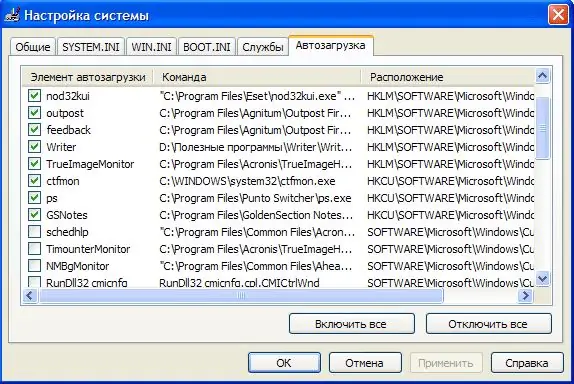
É necessário
Computador, chave de fenda Phillips, acesso à Internet, driver da placa de vídeo
Instruções
Passo 1
Para acelerar o seu computador, primeiro você precisa verificar se há vírus no computador. Você pode usar não apenas o antivírus instalado em seu computador, mas também utilitários de cura gratuitos, por exemplo, Kaspersky Virus Removal Tool ou Dr. Web CureIt. É possível que o problema de desempenho lento do computador resida nos vírus.
Passo 2
Antes de iniciar o jogo, você precisa fechar todos os programas e aplicativos.
etapa 3
Vá para Iniciar-Todos os programas-Iniciar e veja se há programas desnecessários. Se você não precisar de nenhum programa ao iniciar o computador, será necessário desinstalá-lo.
Passo 4
Vá para Iniciar-Executar e digite msconfig na janela que se abre. Quando outra janela for aberta, selecione a guia “Inicializar” na parte superior e desmarque os programas que não são necessários ao iniciar o computador.
Etapa 5
Para reiniciar um computador.
Etapa 6
Reinstale os drivers da placa de vídeo.
Etapa 7
Entre no jogo, selecione o item Configurações. Minimize os gráficos, remova opções adicionais, como anti-aliasing. Defina a resolução mínima.
Etapa 8
Abra a tampa da unidade de sistema e remova cuidadosamente a poeira das peças do computador.
Etapa 9
Verifique se a unidade C. Se não houver espaço livre suficiente, exclua os arquivos e pastas desnecessários ou mova-os para outra unidade.
Etapa 10
Se as dicas anteriores não ajudarem, adicione RAM ao computador e troque a placa de vídeo. Esta é a atualização de computador mais barata que pode acelerar seu computador.






